YouTubeトラベルビデオを作るための6つのステップ
MovieZillaはシンプルで効果的なビデオ編集ソフトウェアです。 あなたの友人や家族と忘れられない旅行をしているなら、あなたはMovieZillaがエキサイティングな瞬間を記録することができます。 ここでは、YouTubeの旅行動画を作成する方法を紹介します。
以下は、MovieZillaを使用してYouTubeの旅行ビデオを作成する方法に関するステップバイステップのチュートリアルです。
ステップ1:イージーモードを選択する
MovieZillaを開き、ビデオの縦横比を選択してをクリックして、Easy Modeに入ります。
![}}B2O}X2R(5RSGW1Z[Y]7{S.png }}B2O}X2R(5RSGW1Z[Y]7{S.png](/jp/upload//images/2018/9/dd8bb0d310fa60bc.png)
ステップ2:メディアファイルをインポートする
このステップでは、「+」をクリックしてビデオに追加するものをインポートできます。

次に、[開く]をクリックしてイメージをインポートします。

ステップ3:テーマを選択
動画のテーマを選択する必要があります。 ダウンロードされていない場合は、最初にクリックしてダウンロードする必要があります。

![_4%`}RD7J)]UL80@4TW2D0C.png _4%`}RD7J)]UL80@4TW2D0C.png](/jp/upload//images/2018/9/3fcd2bdda29a7f04.png)
テーマを選択したら、[次へ]をクリックして続行します。
ステップ4:音楽を選択
今すぐあなたのビデオの背景音楽を選択することができます。
![L[SYGD{1]7]V[Q99QC`ZWSC.png L[SYGD{1]7]V[Q99QC`ZWSC.png](/jp/upload//images/2018/9/1ba2e65db2e4e0a6.png)
または、手順1でメディアファイルを読み込む方法と同様に、音楽ファイルをインポートすることもできます。

ステップ5:プレビュー
今すぐあなたのビデオのタイトルを追加することができます。 タイトルはオープニングタイトルとクロージングタイトルで構成されています。 前者はビデオの先頭に配置され、後者は逆です。 同様に、右の四角形のフレームでは、「再生」をクリックしてビデオをプレビューすることができます。 満足していないものがある場合は、「前へ」をクリックしてもう一度編集してください。
![UUTE0F]3UTBRT{006J(0[9V.png UUTE0F]3UTBRT{006J(0[9V.png](/jp/upload//images/2018/9/12f6c59bb0bce0e3.png)

ステップ6:保存して共有
ここで最後のステップに進みます。ビデオに名前を付けて、コンピュータに保存する必要があります。 左側のリストで、フォーマットまたはデバイスを選択できます。 たとえば、デバイスで「iphone」を選択すると、ビデオはiPhoneで再生できるようになります。 「編集」ボタンを使用すると、より多くの視覚効果などをカスタマイズできるフル機能モードでの編集を続行できます。 YouTubeやFacebookにアップロードする場合は、[アップロード]をクリックします。
![P_)N12@W(N9MOTD3})6]B~E.png P_)N12@W(N9MOTD3})6]B~E.png](/jp/upload//images/2018/9/45499e615f41fff7.png)
![$W1{9C$TG]6R`{%2QL2O}FV.png $W1{9C$TG]6R`{%2QL2O}FV.png](/jp/upload//images/2018/9/42c24b1906e85881.png)
この記事を読んだら、あなた自身の旅行ビデオをうまく作ることができます。